
Λειτουργίες αντιγραφής
Σε αυτήν την ενότητα περιγράφονται οι βασικές διαδικασίες αντιγραφής, κατά την αντιγραφή εγγράφων, φωτογραφιών και άλλων έντυπων υλικών («πρωτότυπα»).

|
|
Κατά την αντιγραφή πρωτοτύπων με κείμενο ή εικόνες που εκτείνονται πέρα από τα άκρα χωρίς περιθώριο, ενδέχεται να λείπει από το αντίγραφο που εκτυπώνεται μια περιοχή γύρω από τα άκρα. Για το μέγεθος του περιθωρίου, ανατρέξτε στις βασικές προδιαγραφές. Βασικές προδιαγραφές
|
1
Τοποθετήστε το πρωτότυπο. Τοποθέτηση εγγράφων
2
Στον πίνακα ελέγχου, πατήστε [Αντιγραφή] στην [Αρχική] οθόνη. Οθόνη [Αρχική]
Εμφανίζεται η οθόνη αντιγραφής.
3
Ορίστε την κλίμακα αντιγραφής, το χαρτί και τον αριθμό αντιγράφων.

[Σχέσ αντιγρ]
Ορίστε την κλίμακα για μεγέθυνση ή σμίκρυνση των αντιγράφων.
Αυτόματη ρύθμιση της κλίμακας αντιγραφής ανάλογα με το μέγεθος χαρτιού
Πατήστε [Αυτόματα] και επιλέξτε το μέγεθος του πρωτοτύπου που έχει τοποθετηθεί.
Η κλίμακα αντιγραφής ορίζεται αυτόματα, σύμφωνα με το μέγεθος του χαρτιού που χρησιμοποιείται για την αντιγραφή.
Η κλίμακα αντιγραφής ορίζεται αυτόματα, σύμφωνα με το μέγεθος του χαρτιού που χρησιμοποιείται για την αντιγραφή.
Μη αυτόματη ρύθμιση της κλίμακας αντιγραφής
Επιλέξτε μια σταθερή κλίμακα αντιγραφής από τη λίστα ή εισαγάγετε μια προσαρμοσμένη κλίμακα με τα αριθμητικά πλήκτρα και πατήστε [Κλείσιμο].
Μπορείτε να καθορίσετε μια τιμή από 25% έως 400%, σε προσαυξήσεις του 1%.
Μπορείτε να καθορίσετε μια τιμή από 25% έως 400%, σε προσαυξήσεις του 1%.
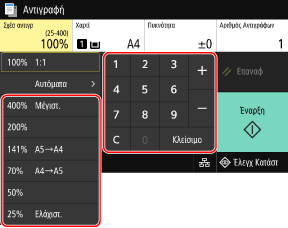
[Χαρτί]
Επιλέξτε το χαρτί που θα χρησιμοποιηθεί για την αντιγραφή.
Επιλέξετε την πηγή χαρτιού που περιέχει το χαρτί που θέλετε να χρησιμοποιήσετε και πατήστε [Κλείσιμο].
Επιλέξετε την πηγή χαρτιού που περιέχει το χαρτί που θέλετε να χρησιμοποιήσετε και πατήστε [Κλείσιμο].
* Εάν το χαρτί που έχει τοποθετηθεί στην πηγή χαρτιού δεν ταιριάζει με τη ρύθμιση του μεγέθους ή του τύπου χαρτιού, μπορείτε να χρησιμοποιήσετε την επιλογή [Αλλαγή ρυθμ χαρτιού] για να αλλάξετε τις ρυθμίσεις χαρτιού.
[Αριθμός Αντιγράφων]
Καθορίστε τον αριθμό αντιγράφων.
Χρησιμοποιήστε τα αριθμητικά πλήκτρα για να εισαγάγετε τον αριθμό των αντιγράφων και, στη συνέχεια, πατήστε [Κλείσιμο].
Χρησιμοποιήστε τα αριθμητικά πλήκτρα για να εισαγάγετε τον αριθμό των αντιγράφων και, στη συνέχεια, πατήστε [Κλείσιμο].
4
Διαμορφώστε τις άλλες ρυθμίσεις αντιγραφής, όπως απαιτείται. Πρόσθετες δυνατότητες αντιγραφής
Μπορείτε να εκτελέσετε αντιγραφή 2 όψεων και να ρυθμίσετε την ποιότητα εικόνας και άλλες ρυθμίσεις, ώστε να ανταποκρίνονται στο πρωτότυπο και στον σκοπό σας.
5
Πατήστε [Έναρξη].
Ξεκινάει η αντιγραφή.
Για να ακυρώσετε την αντιγραφή, πατήστε [Άκυρο]  [Ναι]. Ακύρωση των διαδικασιών αντιγραφής
[Ναι]. Ακύρωση των διαδικασιών αντιγραφής
 [Ναι]. Ακύρωση των διαδικασιών αντιγραφής
[Ναι]. Ακύρωση των διαδικασιών αντιγραφήςΧρησιμοποιήστε την επιλογή [Έλεγχ Κατάστ] για να δείτε την κατάσταση της εργασίας αντιγραφής και το αρχείο καταγραφής. Προβολή της κατάστασης της εργασίας εκτύπωσης και του αρχείου καταγραφής
 Όταν εμφανίζεται το μήνυμα [Σάρωση επόμ πρωτότ]
Όταν εμφανίζεται το μήνυμα [Σάρωση επόμ πρωτότ]
Όταν τοποθετείται ένα πρωτότυπο στην επιφάνεια σάρωσης και γίνεται αντιγραφή 2 όψεων ή Ν σε 1, εμφανίζεται η οθόνη για σάρωση του επόμενου πρωτοτύπου.
|
1
|
Τοποθετήστε το επόμενο πρωτότυπο στην επιφάνεια σάρωσης και πατήστε [Σάρωση επόμ πρωτότ].

Το επόμενο πρωτότυπο σαρώνεται και εμφανίζεται η ίδια οθόνη.
Επαναλάβετε αυτήν τη διαδικασία μέχρι να ολοκληρωθεί η σάρωση όλων των πρωτοτύπων. Μπορείτε επίσης να πατήσετε [Πυκνότητα] και [Τύπος Πρωτοτύπου] για να αλλάξετε τις ρυθμίσεις για κάθε πρωτότυπο.
Εάν το μέγεθος του πρωτοτύπου είναι διαφορετικό, ίσως να λείπει μέρος της εικόνας ή να εκτυπωθεί σμικρυμένη η εικόνα.
|
|
2
|
Πατήστε [Έναρξη εκτύπωσης].
Τα σαρωμένα πρωτότυπα εκτυπώνονται.
|